Page 1
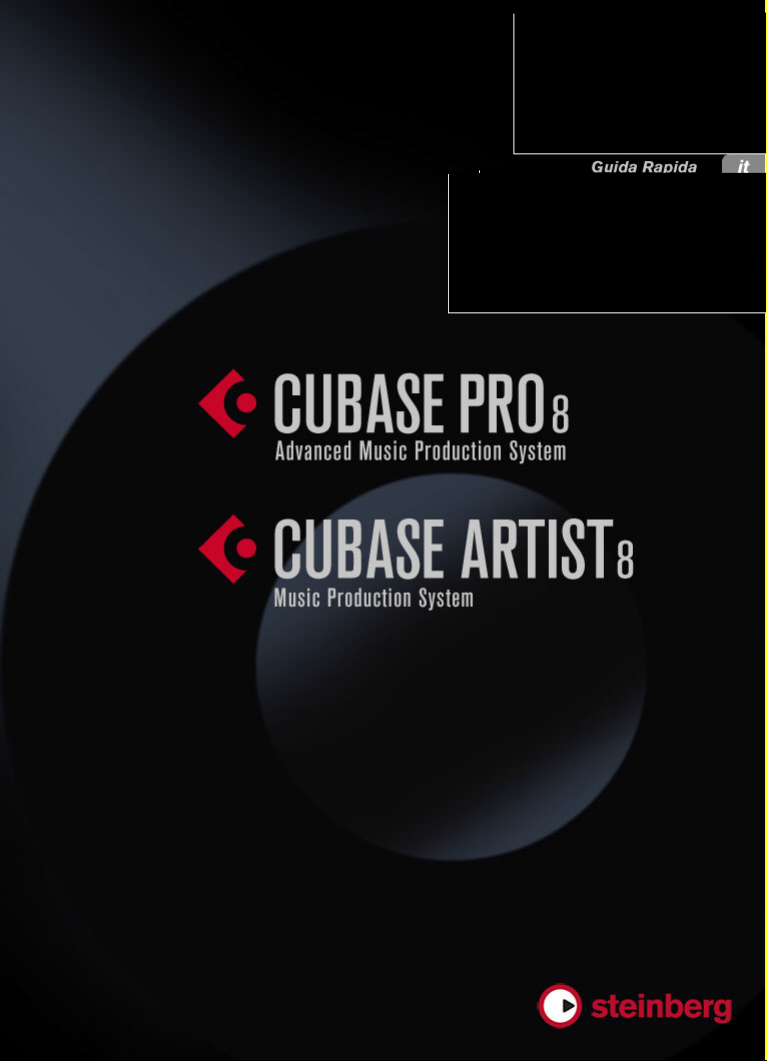
Page 2
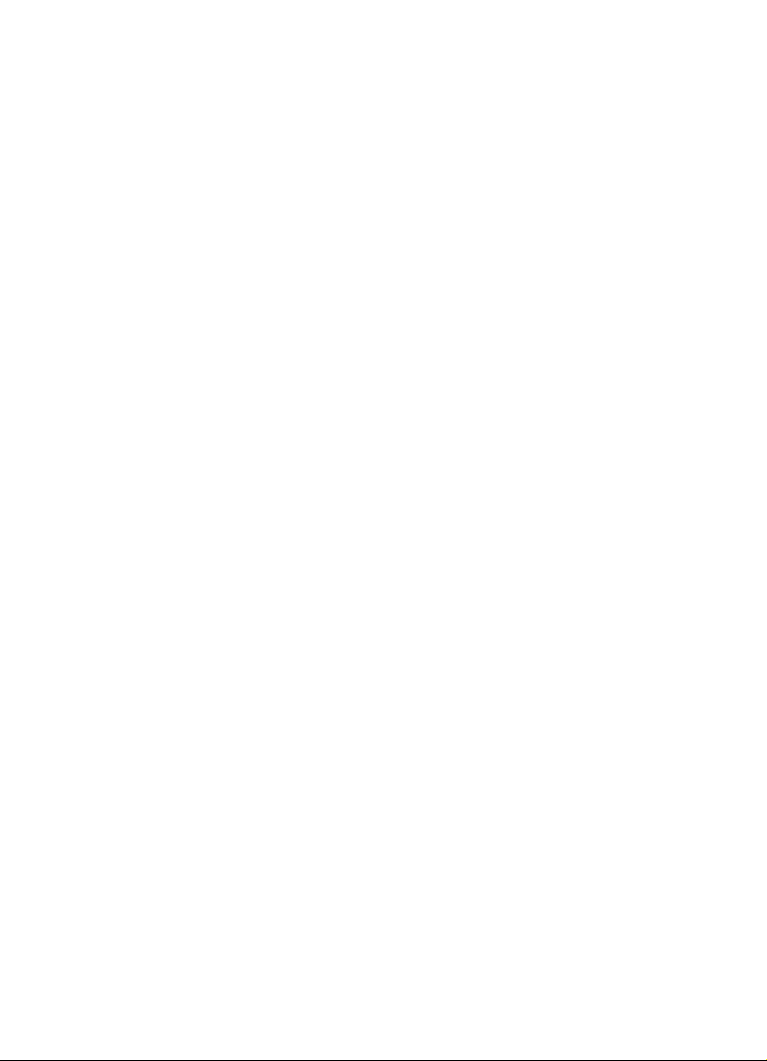
Italiano
Page 3
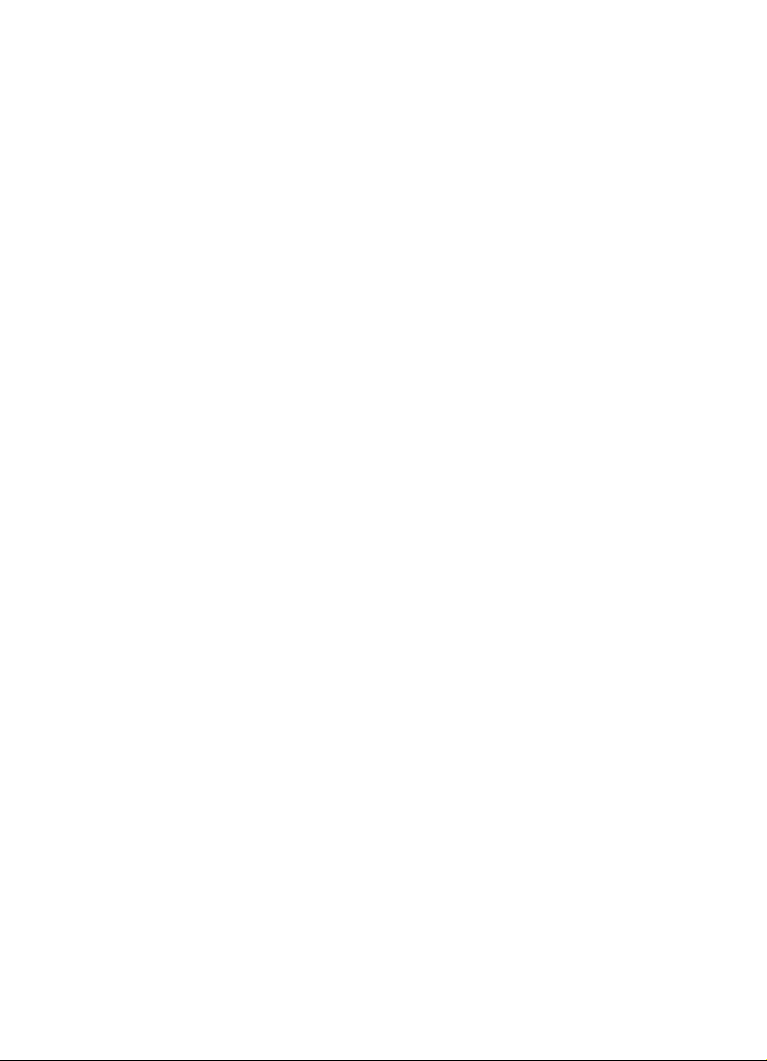
Cristina Bachmann, Heiko Bischoff, Christina Kaboth, Insa Mingers,
Sabine Pfeifer, Kevin Quarshie, Benjamin Schütte
Traduzione: Filippo Manfredi
Il presente PDF offre un accesso facilitato per utenti portatori di
handicap visivi. Si noti che a causa della complessità del documento e
dell’elevato numero di immagini in esso presenti non è stato possibile
includere delle descrizioni testuali delle stesse.
Le informazioni contenute in questo manuale sono soggette a variazioni
senza preavviso e non rappresentano un obbligo da parte di Steinberg
Media Technologies GmbH. Il software descritto in questo manuale è
soggetto ad un Contratto di Licenza e non può essere copiato su altri
supporti multimediali, tranne quelli specificamente consentiti dal
Contratto di Licenza. Nessuna parte di questa pubblicazione può
essere copiata, riprodotta o in altro modo trasmessa o registrata, per
qualsiasi motivo, senza un consenso scritto da parte di Steinberg Media
Technologies GmbH. I licenziatari registrati del prodotto descritto di
seguito, hanno diritto a stampare una copia del presente documento
per uso personale.
Tutti i nomi dei prodotti e delle case costruttrici sono marchi registrati
(™ o ®) dei rispettivi proprietari. Per maggiori informazioni, visitare il sito
web www.steinberg.net/trademarks.
© Steinberg Media Technologies GmbH, 2014.
Tutti i diritti riservati.
Page 4
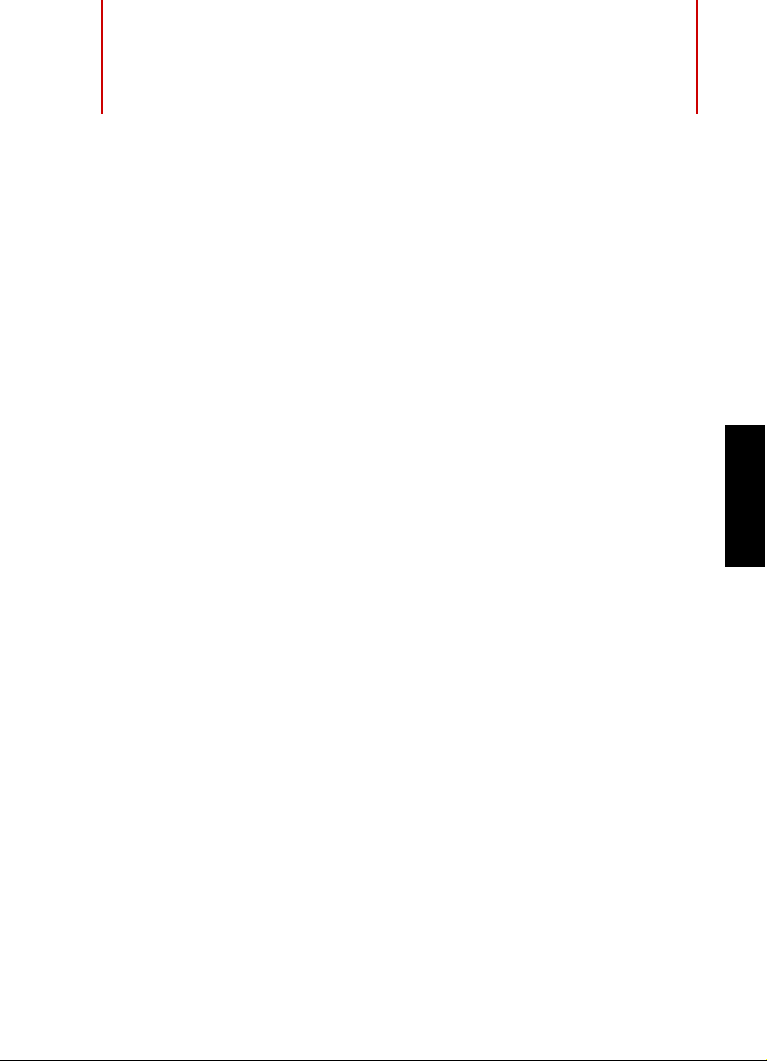
Indice
76 Introduzione
76 Benvenuti!
77 Informazioni sulla documentazione e sulla sezione di aiuto
79 Convenzioni tipografiche
80 Come contattare Steinberg
82 Requisiti di sistema e installazione
82 Requisiti di sistema
83 Installare il programma
85 Attivazione delle licenze
86 Registrazione del software
87 Installazione dell’hardware
89 Configurare il proprio sistema
ITALIANO
74
Page 5
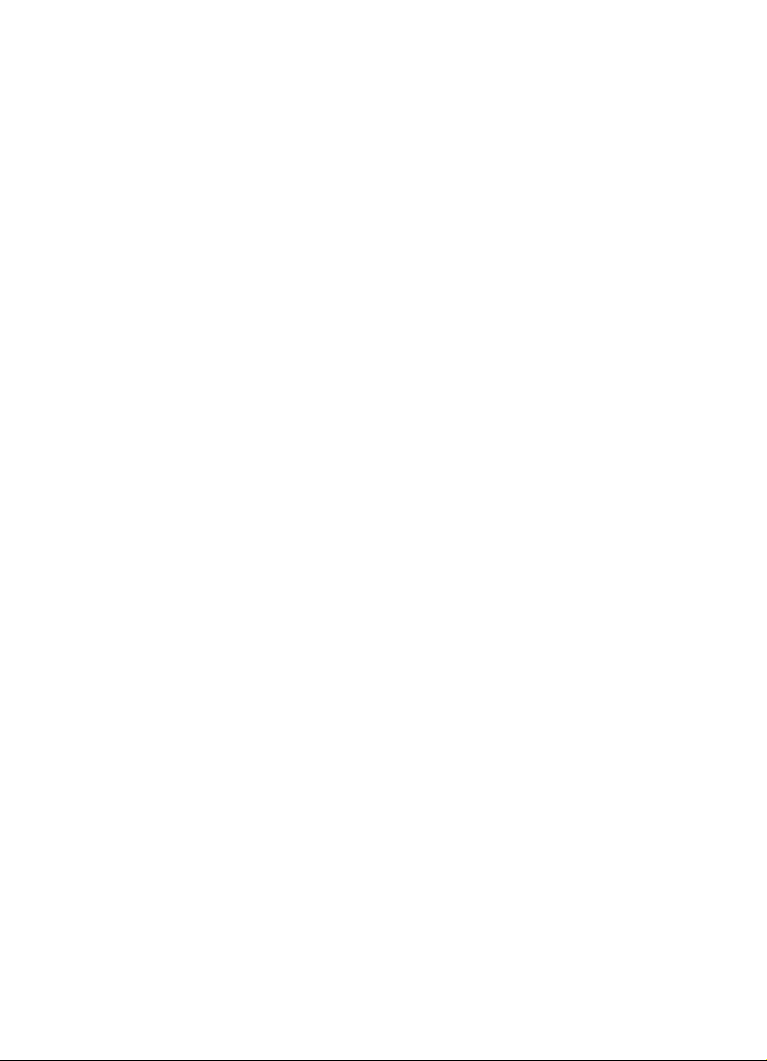
75
Page 6
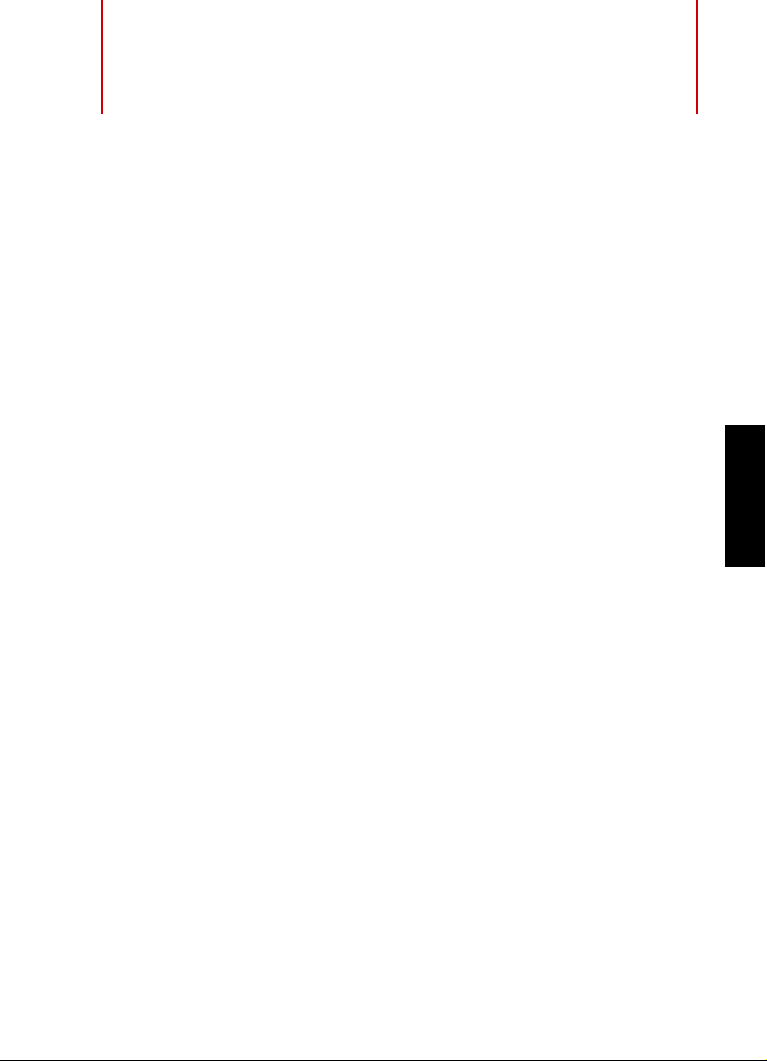
Introduzione
Benvenuti!
Congratulazioni e grazie per aver scelto Cubase Pro 8 o Cubase Artist
8 di Steinberg!
Il prodotto che avete acquistato è l’ultimo discendente di un lignaggio
di grande successo, che ha visto le sue origini nel lontano 1989. Dalla
sua prima versione – uscita per il leggendario computer Atari – ad oggi,
Cubase ha subìto un’incredibile evoluzione, fino a diventare un vero e
proprio caposaldo a livello mondiale. Ed è per questi motivi che
nell’ultimo quarto di secolo milioni di musicisti, produttori, DJ,
compositori ed ingegneri audio hanno scelto Cubase come cuore
pulsante della propria creatività musicale. Tra questi si annoverano
artisti pluripremiati e venerati da milioni di fan, così come semplici
appassionati che producono musica a casa per il solo piacere di farlo;
la tipologia dei nostri utilizzatori spazia infatti da produttori di fama
mondiale a giovani promesse alle prime armi, da rock star affermate a
docenti delle scuole di musica. Tutti questi gruppi eterogenei di
persone sono allo stesso modo importanti e di grande stimolo per noi
nella realizzazione di questo software.
L’obiettivo di progettazione per questa versione è stato riuscire a
combinare la tecnologia con la creatività. Unire l’innovazione con
l’ispirazione, il professionismo con la passione. E siamo certi di essere
riusciti appieno a raggiungere il nostro intento.
L’elenco delle nuove funzionalità offerte da Cubase Pro 8 e Cubase
Artist 8 è troppo lungo per essere ripetuto qui. Alcune di queste
saranno immediatamente visibili all’apertura della parte appropriata del
programma, mentre molte delle più importanti sono nascoste e
integrate in profondità direttamente nel codice di programmazione. Un
enorme lavoro ingegneristico è stato messo in campo al fine di rendere
i progetti più rapidi da aprire e salvare e per rendere il programma
ITALIANO
76
Page 7
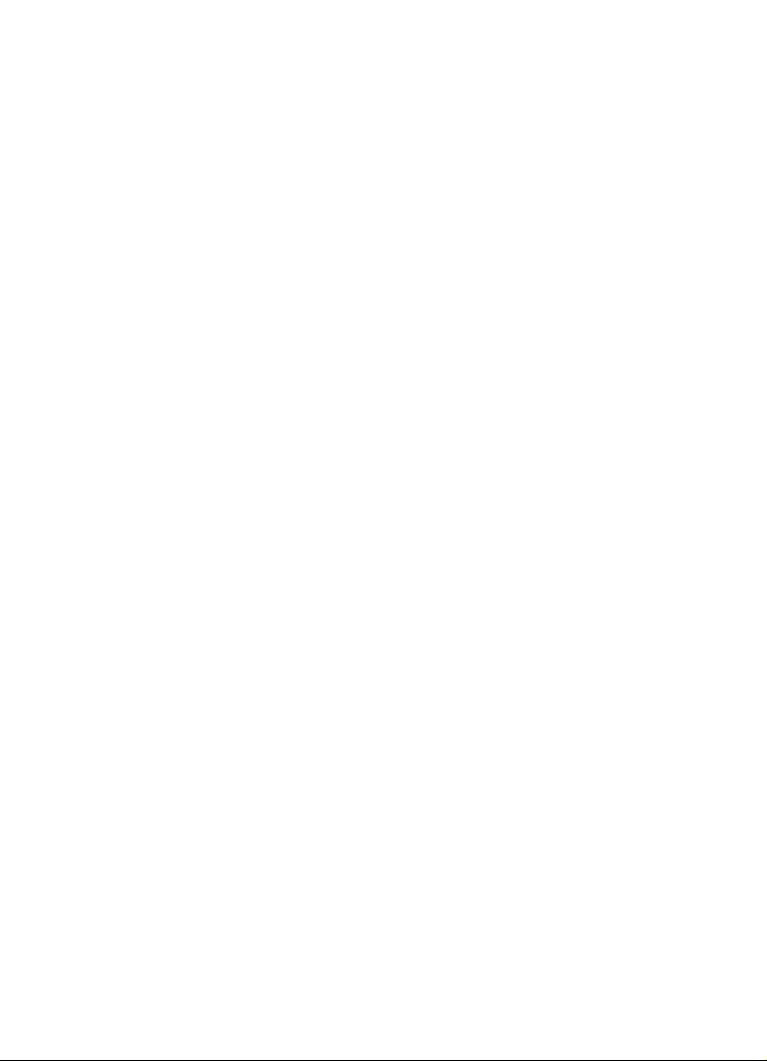
Introduzione
Informazioni sulla documentazione e sulla sezione di aiuto
stesso più fluido, responsivo e più veloce in ogni sua parte. Tutto
questo con l’obiettivo di rendere Cubase più agile, più efficiente e allo
stesso tempo ancora più creativo di sempre.
Se avete acquistato il prodotto come upgrade da una versione
precedente, vi siamo molto grati per la vostra continua e rinnovata
fiducia nel nostro prodotto. Se questa invece è la vostra prima
esperienza con Cubase, ci auguriamo che l’emozione di aprire il
programma per la prima volta ed esplorare le nuove incredibili
possibilità creative che è in grado di offrirvi sia davvero eccitante e
appagante. È questo semplicemente il motivo per cui lavoriamo in
questa compagnia e svolgiamo con grande passione il nostro lavoro.
Vi invitiamo a farci sapere le vostre impressioni e a raccontarci la vostra
esperienza con Cubase attraverso i nostri forum internet disponibili sul
sito web www.steinberg.net/forum o tramite i canali di contatto relativi
al vostro Paese; maggiori informazioni in merito sono disponibili sul
nostro sito.
I nostri più sinceri ringraziamenti,
il vostro Team Cubase di Steinberg
Informazioni sulla documentazione e sulla
sezione di aiuto
La documentazione è disponibile in formato PDF ed è suddivisa nelle
sezioni che seguono:
• Per aprire la sezione di aiuto nel programma, selezionare Aiuto >
Documentazione.
• Su sistemi Windows, i documenti in PDF vengono aperti tramite il
menu Start, dalla cartella Steinberg Cubase.
77
Page 8

Introduzione
NOTA
Informazioni sulla documentazione e sulla sezione di aiuto
• Su sistemi Mac OS X, i documenti in PDF si trovano nella cartella
/Library/Documentation/Steinberg/Cubase
8.
Per leggere i documenti in PDF è necessario che sul computer sia
installata un’applicazione di lettura di questo tipo di file.
Guida Rapida
È il documento che state leggendo in questo momento. Sono trattati i
seguenti argomenti, senza scendere nei dettagli:
• Requisiti di sistema, procedure di installazione e attivazione della
licenza.
• Configurazione del sistema per lavorare con materiale audio e
MIDI.
Manuale Operativo
Il Manuale Operativo rappresenta il documento principale di riferimento
per Cubase e contiene le descrizioni dettagliate delle operazioni, dei
parametri, delle funzioni e delle diverse tecniche di lavoro relative al
programma.
ITALIANO
Periferiche MIDI
Questo documento illustra come gestire le periferiche MIDI e i relativi
pannelli di controllo.
Riferimento dei plug-in
Questo documento descrive le funzioni e i parametri relativi ai plug-in
VST, ai VST Instrument e agli effetti MIDI inclusi.
78
Page 9

Introduzione
Convenzioni tipografiche
HALion Sonic SE
Questo documento descrive le funzioni e i parametri relativi al VST
Instrument HALion Sonic SE incluso col programma.
Groove Agent SE
Questo documento descrive le funzioni e i parametri relativi al VST
Instrument Groove Agent SE incluso col programma.
Remote Control Devices
Questo documento elenca le periferiche MIDI di controllo remoto
supportate.
Finestra di dialogo Aiuto
Per informazioni sulla finestra di dialogo attiva, fare clic sul rispettivo
pulsante Aiuto.
Convenzioni tipografiche
Molti dei comandi da tastiera di default in Cubase utilizzano tasti di
modifica, alcuni dei quali variano a seconda del sistema operativo. Ad
esempio, il comando rapido di default per la funzione Annulla è [Ctrl]-[Z]
su Windows e [Comando]-[Z] su Mac OS X.
Quando nel presente manuale vengono descritti dei comandi da
tastiera con i tasti modificatori, questi vengono visualizzati con prima i
tasti modificatori per Windows, nella maniera seguente:
• [Tasto modificatore per Windows]/[Tasto modificatore per
Mac]-[tasto]
Ad esempio, [Ctrl]/[Comando]-[Z] significa «premere [Ctrl] in Windows
o [Comando] in Mac OS X, quindi premere [Z]».
79
Page 10

Introduzione
NOTA
Come contattare Steinberg
Analogamente, [Alt]/[Opzione]-[X] significa «premere [Alt] in Windows
o [Opzione] in Mac OS X, quindi premere [X]».
In questo manuale si fa spesso riferimento al doppio-clic, ad esempio
per aprire i menu contestuali. Se si sta usando un Mac con un mouse a
pulsante singolo, tenere premuto [Ctrl] e fare clic.
Come contattare Steinberg
Nel menu Steinberg Hub in Cubase sono disponibili delle voci di
collegamento a una serie di informazioni aggiuntive.
Questo menu contiene dei link a diverse pagine del sito web di
Steinberg. La selezione di una voce del menu lancia automaticamente
il browser web e apre la rispettiva pagina. In queste pagine sono
disponibili informazioni relative al supporto tecnico, informazioni di
compatibilità, risposte alla domande più frequenti (FAQ), informazioni
sugli aggiornamenti e sugli altri prodotti Steinberg, ecc. Per avere
accesso a queste pagine, è necessario che sul proprio computer sia
installato un browser web e che sia disponibile una connessione
internet attiva e funzionante.
ITALIANO
80
Page 11

Introduzione
Come contattare Steinberg
81
Page 12

Requisiti di sistema e installazione
Requisiti di sistema
Il computer utilizzato deve soddisfare i seguenti requisiti minimi per le
versioni PC e Mac di Cubase:
PC Mac
Windows 7/8.x OS X versioni 10.9/10.10
CPU Intel o AMD dual-core
8 GB di RAM (minimo: 4 GB)
15 GB di spazio libero su HD
Risoluzione dello schermo 1920 x 1080 (minima: 1366 x 768)
Scheda grafica con supporto per DirectX 10 e WDDM 1.1 (solo
Windows)
Porta USB per collegare gli USB-eLicenser (per la gestione delle
licenze)
Hardware audio compatibile con OS
Lettore DVD dual-layer
Connessione internet necessaria per le operazioni di attivazione,
configurazione dell’account e per la registrazione personale/del
prodotto. Per l’installazione potrebbero essere necessari dei
download aggiuntivi.
ITALIANO
Per approfondimenti sui sistemi raccomandati e sul supporto per i futuri
sistemi operativi, fare riferimento alla sezione Support del nostro sito
web all’indirizzo www.steinberg.net.
82
Page 13

Requisiti di sistema e installazione
PROCEDIMENTO
Installare il programma
Installare il programma
Il programma può essere installato in due modi: tramite lo Start Center
o manualmente.
Lanciare l’installazione dallo Start Center
Dallo Start Center è possibile installare in maniera rapida e semplice il
proprio programma e ottenere informazioni sui pacchetti di contenuti.
• Per il software Steinberg fornito con un disco di installazione, lo
Start Center si avvia automaticamente non appena si inserisce il
disco nel lettore CD/DVD del computer, a condizione che la
funzione di autorun sia attivata.
• Per il software Steinberg acquistato tramite download da internet,
lo Start Center si avvia quando si fa doppio-clic sul file scaricato.
1. Nello Start Center, scegliere la lingua preferita.
2. Fare clic su Installa.
3. Seguire le istruzioni a schermo.
Lanciare l’installazione manualmente
Se non si desidera installare il programma tramite lo Start Center, è
possibile farlo manualmente.
• Su sistemi Windows, fare doppio-clic sul file Setup.exe e
• Su sistemi Mac OS X, fare doppio-clic sul file Cubase 8.pkg e
seguire le istruzioni a schermo.
seguire le istruzioni a schermo.
83
Page 14

Requisiti di sistema e installazione
Installare il programma
USB-eLicenser
Per l’utilizzo dei software Steinberg è spesso necessario un USB-eLicenser,
un dispositivo hardware di protezione dalla copia (detto anche «dongle»).
L’USB-eLicenser è un dispositivo USB sul quale sono archiviate le proprie
licenze relative ai software Steinberg. Tutti i prodotti Steinberg protetti via
hardware utilizzano lo stesso tipo di dispositivo ed è possibile memorizzare
più licenze sulla stessa chiave. Inoltre, le licenze – entro determinati limiti –
possono essere trasferite da un USB-eLicenser all’altro.
Se il proprio prodotto Steinberg non include un USB-eLicenser, è
possibile acquistarne uno dallo shop online di Steinberg.
Nell’eLicenser Control Center si possono attivare delle nuove licenze e
verificare le licenze che sono installate sull’USB-eLicenser. Dopo avere
eseguito l’installazione della propria applicazione Steinberg, l’eLicenser
Control Center può essere aperto tramite il menu Start sui sistemi
Windows, oppure tramite la cartella Applicazioni su Mac OS X.
Se si stanno utilizzando altri prodotti Steinberg protetti dalla copia, si
potrebbe considerare l’opzione di trasferire tutte le licenze su un unico
USB-eLicenser, andando così ad occupare solamente una porta USB
del computer. Consultare la sezione di Aiuto dell’eLicenser Control
Center per maggiori informazioni sulle modalità di trasferimento delle
licenze da un USB-eLicenser a un altro.
ITALIANO
84
Page 15

Requisiti di sistema e installazione
PROCEDIMENTO
Attivazione delle licenze
Attivazione delle licenze
È necessario attivare le licenze. Se il proprio USB-eLicenser contiene
già una licenza attivata, si può saltare questa sezione.
PREREQUISITI
È ovviamente necessaria una connessione internet funzionante.
Se il prodotto è stato acquistato dallo shop online di Steinberg, un
codice di attivazione viene inviato anche via e-mail. Utilizzare questo
codice per eseguire il download della propria licenza
sull’USB-eLicenser.
Se il prodotto è stato fornito su un disco di installazione, la confezione
potrebbe contenere un USB-eLicenser vuoto e un foglio illustrativo
chiamato Essential Product License Information sul quale è presente un
codice di attivazione.
1. Collegare l’USB-eLicenser a una porta USB del computer.
2. Avviare il software eLicenser Control Center.
3. Fare clic sul pulsante Inserisci Codice di Attivazione.
4. Inserire il codice di attivazione e fare clic su Continua.
RISULTATO
Viene eseguito il download della licenza sull’USB-eLicenser e questa
viene attivata.
85
Page 16

Requisiti di sistema e installazione
PROCEDIMENTO
Registrazione del software
Registrazione del software
Registrate il vostro prodotto sul portale online MySteinberg riservato ai
nostri clienti. Come utenti registrati, avrete diritto al supporto tecnico e
potrete beneficiare di esclusive offerte come aggiornamenti, upgrade
software e molto altro.
PREREQUISITI
È ovviamente necessaria una connessione internet funzionante.
1. Avviare il proprio software.
2. Selezionare Steinberg Hub > Registra ora.
Nel proprio browser internet si apre un form di registrazione online.
3. Seguire le istruzioni a schermo per registrarsi a MySteinberg.
ITALIANO
86
Page 17

Requisiti di sistema e installazione
PROCEDIMENTO
IMPORTANTE
Installazione dell’hardware
Installazione dell’hardware
Installazione dell’hardware audio e dei rispettivi driver
1. Installare la periferica audio e le relative apparecchiature hardware
nel computer, come indicato nella relativa documentazione.
2. Installare il driver dell’hardware audio.
Il driver è quel software che consente ad un programma di comunicare
con i dispositivi hardware. In questo caso, il driver permette a Cubase di
utilizzare l’hardware audio. A seconda del sistema operativo installato sul
proprio computer, possono essere utilizzati diversi tipi di driver.
Driver ASIO dedicati
Spesso le apparecchiature audio professionali dispongono di un driver
ASIO dedicato, che rende possibile una comunicazione diretta tra Cubase
e l’hardware audio. Di conseguenza, le schede audio con driver ASIO
specifici sono in grado di offrire un livello molto ridotto di latenza (ritardo
ingresso-uscita), caratteristica di fondamentale importanza quando si
esegue il monitoraggio dell’audio in Cubase o quando si utilizzano i VST
Instrument. Il driver ASIO è inoltre in grado di offrire un supporto speciale per
ingressi e uscite multipli, per le assegnazioni, per la sincronizzazione, ecc.
I driver ASIO vengono forniti direttamente da parte dei produttori delle
periferiche audio. Si consiglia di visitare periodicamente il sito web dei
relativi produttori per scaricare le ultime versioni dei driver.
Se l’hardware audio viene fornito con un driver ASIO specifico si
raccomanda di usarlo.
87
Page 18

Requisiti di sistema e installazione
NOTA
Installazione dell’hardware
Driver ASIO generico a bassa latenza (solo Windows)
Su sistemi Windows, è anche possibile utilizzare il Driver ASIO
generico a bassa latenza. Questo driver offre il supporto ASIO per tutte
le periferiche hardware audio supportate da Windows, garantendo una
bassa latenza. Il driver ASIO generico a bassa latenza mette a
disposizione la tecnologia Core Audio di Windows in Cubase. Non
sono necessari ulteriori driver. Questo driver è incluso in Cubase e non
richiede alcuna installazione particolare.
Questo driver andrebbe utilizzato nel caso in cui non fosse disponibile
un driver ASIO. Sebbene il Driver ASIO Generico a Bassa Latenza
supporti tutte le periferiche audio, si potrebbero ottenere dei risultati
migliori se usato con schede audio integrate piuttosto che con
dispositivi audio USB esterni.
Driver Mac OS X (solo Mac)
Se si usa un computer Macintosh, assicurarsi di utilizzare per
l’hardware audio i driver Mac OS X più recenti. Per installare i driver
seguire le istruzioni del costruttore.
ITALIANO
Testare l’hardware audio
Per assicurarsi che la periferica audio funzioni correttamente occorre
eseguire i seguenti test:
• Utilizzare il software fornito con la periferica audio per assicurarsi
di riuscire a registrare e riprodurre l’audio senza problemi.
• Se si accede all’hardware audio tramite un driver standard del sistema
operativo, provare a riprodurre l’audio con l’applicazione audio standard
del computer (ad esempio, Windows Media Player o Apple iTunes).
88
Page 19

Requisiti di sistema e installazione
NOTA
PROCEDIMENTO
Configurare il proprio sistema
Installare un’interfaccia MIDI o una tastiera MIDI
USB
Sebbene molte tastiere MIDI USB e interfacce MIDI siano plug&play,
potrebbe essere necessario installare un driver dedicato. Si prega di
seguire le procedure di installazione descritte nella documentazione
fornita con la periferica.
Si raccomanda di consultare il sito web del produttore per verificare se
sono disponibili driver più aggiornati.
Configurare il proprio sistema
Selezionare il driver per la propria periferica audio
Prima di poter configurare le assegnazioni dei segnali audio e iniziare la
registrazione, è necessario assicurarsi che sia selezionato il driver ASIO
corretto.
1. Selezionare Periferiche > Impostazioni periferiche.
2. Nella finestra di dialogo Impostazioni periferiche, fare clic sulla
3. Dal menu a tendina Driver ASIO, selezionare il driver che si
4. Fare clic su OK.
voce VST Audio System sulla sinistra.
A destra viene visualizzata la pagina VST Audio System.
desidera utilizzare.
89
Page 20

Requisiti di sistema e installazione
PROCEDIMENTO
Configurare il proprio sistema
Configurare le connessioni VST
La finestra di dialogo Connessioni VST consente di configurare
l’assegnazione dei segnali di ingresso e uscita tra Cubase e il proprio
hardware audio. Queste connessioni sono chiamate bus. In questa
sezione vengono descritte le modalità di configurazione dei bus per la
registrazione e per la riproduzione.
Rimuovere i bus
Prima di aggiungere dei bus, si raccomanda di rimuovere qualsiasi
uscita che era stata aggiunta automaticamente da parte di Cubase.
1. Selezionare Periferiche > Connessioni VST.
2. Nella finestra di dialogo Connessioni VST, selezionare la linguetta
3. Nella colonna Nome bus, fare clic destro sulla prima voce in alto
ITALIANO
Uscite.
e selezionare Elimina bus dal menu contestuale.
Se necessario, ripetere questo passaggio per qualsiasi altro ulteriore bus.
90
Page 21

Requisiti di sistema e installazione
PROCEDIMENTO
Configurare il proprio sistema
Aggiunta delle uscite
È necessario configurare le uscite per poter riprodurre l’audio in
Cubase.
PREREQUISITI
Rimuovere i bus che erano stati automaticamente aggiunti da parte di
Cubase.
1. Selezionare Periferiche > Connessioni VST.
2. Nella finestra di dialogo Connessioni VST, selezionare la linguetta
Uscite.
3. Fare clic su Aggiungi bus.
4. Nella finestra di dialogo Aggiungi bus di uscita definire le
impostazioni desiderate.
5. Fare clic su Aggiungi bus.
Viene aggiunto il nuovo bus, grazie al quale è possibile fare in modo che
l’audio in Cubase venga inviato alla propria periferica hardware.
6. Opzionale: Se si desidera modificare le porte di uscita che sono
state selezionate automaticamente, aprire il menu a tendina Porta
periferica e selezionare delle porte differenti.
91
Page 22

Requisiti di sistema e installazione
PROCEDIMENTO
Configurare il proprio sistema
In base alle periferiche audio utilizzate, potrebbero essere disponibili più
di due porte di uscita. Nella maggior parte dei casi, si raccomanda di
utilizzare le uscite stereo principali.
LINK CORRELATI
“Rimuovere i bus” a pag. 90
Aggiunta degli ingressi
È necessario configurare gli ingressi per poter eseguire la registrazione
in Cubase.
1. Selezionare Periferiche > Connessioni VST.
2. Nella finestra di dialogo Connessioni VST, selezionare la linguetta
Ingressi.
3. Nella colonna Nome bus, fare clic destro sulla prima voce in alto
e selezionare Elimina bus dal menu contestuale.
Se necessario, ripetere questo passaggio per qualsiasi altro ulteriore bus.
4. Fare clic su Aggiungi bus.
5. Nella finestra di dialogo Aggiungi bus di ingresso definire le
impostazioni desiderate.
6. Fare clic su Aggiungi bus.
Viene aggiunto il nuovo bus, grazie al quale è possibile inviare a Cubase l’audio
proveniente dall’ingresso della propria periferica audio per la registrazione.
7. Opzionale: Se si desidera modificare le porte di ingresso che sono
state selezionate automaticamente, aprire il menu a tendina Porta
periferica e selezionare delle porte differenti.
ITALIANO
RISULTATO
Siete ora pronti per registrare e riprodurre l’audio in Cubase.
92
Page 23

Requisiti di sistema e installazione
IMPORTANTE
NOTA
Configurare il proprio sistema
Lo Start Center di Cubase contiene un link a un progetto demo
scaricabile dal sito web di Steinberg. Se si riesce a riprodurlo con
successo sulla propria postazione audio, significa che il programma è
stato configurato correttamente.
Per muovere i vostri primi passi con Cubase, vi raccomandiamo di
prendere visione dei video tutorial introduttivi alle nuove funzioni di
Cubase, disponibili sul canale Steinberg di YouTube.
93
